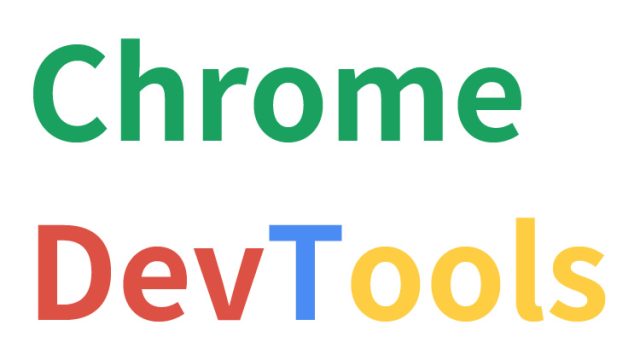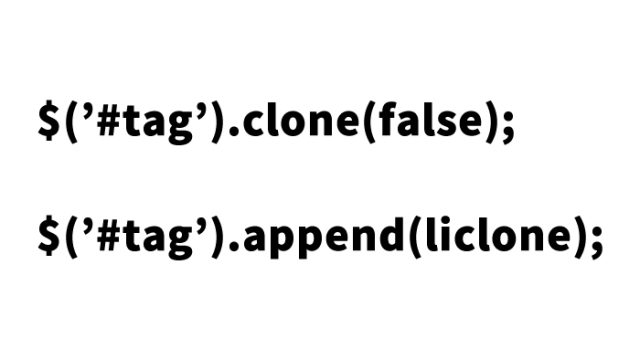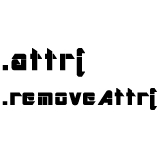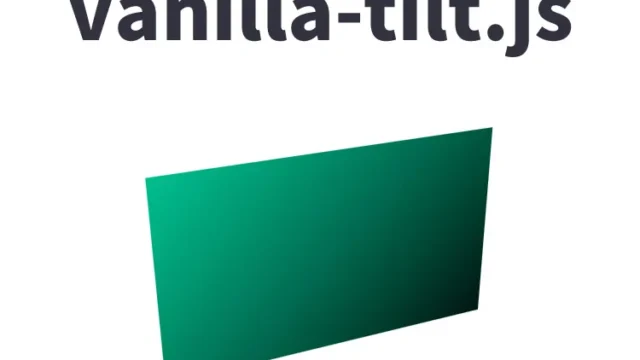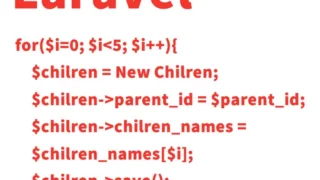Slidebars.jsを使って簡単にサイドバーとプッシュメニューを実装する方法【初心者ガイド】

Webサイトのナビゲーションやメニュー表示に欠かせないサイドバー。この記事では、シンプルで柔軟なjQueryプラグイン「Slidebars.js」を使って、サイドバーやプッシュメニューエリアを簡単に実装する方法を紹介します。初心者の方でもわかりやすく解説しますので、ぜひチャレンジしてみてください!
Slidebars.jsとは?
Slidebars.jsは、レスポンシブ対応のサイドバーメニューを手軽に実装できる軽量なjQueryプラグインです。左右や上下にスライドするメニューを簡単に作成でき、ユーザーに快適なナビゲーション体験を提供します。
必要なファイルを準備
まずは、Slidebars.jsを使用するために必要なファイルを用意しましょう。必要なファイルは以下の通りです。
- slidebars.css
- jquery.min.js (v1.12.2)
- slidebars.js
これらのファイルをプロジェクトに追加します。
CSSの設定
slidebars.cssファイルを読み込みます。以下は、Slidebars.jsを使用する際の基本的なCSS設定です。サイドバーエリア(off-canvas)とメインコンテンツエリア(canvas=container)のスタイルを定義します。
<link rel="stylesheet" href="slidebars.css">
<style>
html, body {
margin: 0;
}
h1{
text-align: center;
font-size: 20px;
padding: 20px 0;
width: 100%;
line-height: 1.4em;
}
h4{
padding-top: 15px;
}
[canvas=container],
[off-canvas] {
padding: 10px 20px;
}
[off-canvas] {
background-color: #8ED2DD;
}
[class*=js-] {
cursor: pointer;
}
</style>
HTMLの設定
次に、HTMLを設定します。以下のコードを使用して、サイドバー(off-canvas=”slidebar-1 left reveal”、off-canvas=”slidebar-2 right shift”、off-canvas=”slidebar-3 top push”)とメインコンテンツ(canvas=”container”)の構造を作成します。
<div canvas="container">
<h1>slidebars.jsを使ってサイドバーやプッシュメニューエリアを表示します。<br>以下のボタンをクリックしてみて下さい。</h1>
<h4>左スライドバーコントロール</h4>
<p>
<button class="js-open-left-slidebar">左サイドバーオープン</button>
<button class="js-close-left-slidebar">左サイドバークローズ</button>
<button class="js-toggle-left-slidebar">左サイドバーオープン・クローズ切替</button>
</p>
<h4>右サイドバーのコントロール</h4>
<p>
<button class="js-open-right-slidebar">右サイドバーオープン</button>
<button class="js-close-right-slidebar">右サイドバークローズ</button>
<button class="js-toggle-right-slidebar">右サイドバーオープン・クローズ切替</button>
</p>
<h4>上部のスライドバー コントロール</h4>
<p>
<button class="js-open-top-slidebar">上サイドバーオープン</button>
<button class="js-close-top-slidebar">上サイドバークローズ</button>
<button class="js-toggle-top-slidebar">上サイドバーオープン・クローズ切替</button>
</p>
</div>
<div off-canvas="slidebar-1 left reveal">
<p>左サイドエリアを表示してます。</p>
</div>
<div off-canvas="slidebar-2 right shift">
<p>右サイドエリアを表示してます。</p>
</div>
<div off-canvas="slidebar-3 top push">
<p>上サイドエリアを表示してます。</p>
</div>
JavaScriptの設定
最後に、JavaScriptでサイドバーのコントロールを実装します。
jquery.min.js(v1.12.2)、slidebars.jsファイルを読み込みます。サイドバーをオープンする場合「controller.open(‘サイドバーエリア’)」、クローズする場合「controller.close(‘サイドバーエリア’)」、オープン・クローズ切替表示する場合「controller.toggle(‘サイドバーエリア’)」を記述します。
} );
<script src="jquery.min.js"></script>
<script src="slidebars.js"></script>
<script type="text/javascript">
( function ( $ ) {
// スライドバーの新しいインスタンスを作成
var controller = new slidebars();
// スライドバーの初期化
controller.init();
// 左スライドバーコントロール
$( '.js-open-left-slidebar' ).on( 'click', function ( event ) {
event.stopPropagation();
controller.open( 'slidebar-1' );
} );
$( '.js-close-left-slidebar' ).on( 'click', function ( event ) {
event.stopPropagation();
controller.close( 'slidebar-1' );
} );
$( '.js-toggle-left-slidebar' ).on( 'click', function ( event ) {
event.stopPropagation();
controller.toggle( 'slidebar-1' );
} );
// 右スライドバーコントロール
$( '.js-open-right-slidebar' ).on( 'click', function ( event ) {
event.stopPropagation();
controller.open( 'slidebar-2' );
} );
$( '.js-close-right-slidebar' ).on( 'click', function ( event ) {
event.stopPropagation();
controller.close( 'slidebar-2' );
} );
$( '.js-toggle-right-slidebar' ).on( 'click', function ( event ) {
event.stopPropagation();
controller.toggle( 'slidebar-2' );
} );
// 上部のスライドバー コントロール
$( '.js-open-top-slidebar' ).on( 'click', function ( event ) {
event.stopPropagation();
controller.open( 'slidebar-3' );
} );
$( '.js-close-top-slidebar' ).on( 'click', function ( event ) {
event.stopPropagation();
controller.close( 'slidebar-3' );
} );
$( '.js-toggle-top-slidebar' ).on( 'click', function ( event ) {
event.stopPropagation();
controller.toggle( 'slidebar-3' );
} );
} ) ( jQuery );
</script>
slidebars.jsを使ってサイドバーやプッシュメニューエリアを表示するデモページ
このコードを使って、Slidebars.jsのデモページで動作を確認できます。以下のリンクからデモページをチェックしてください。
slidebars.jsを使ってサイドバーやプッシュメニューエリアを表示するデモページ
ソース元:GitHun – adchsm / Slidebars
Slidebars.jsの詳細な情報は以下のGitHubリポジトリから確認できます。
GitHun – adchsm / Slidebars.js
まとめ
Slidebars.jsを使用することで、手軽にサイドバーやプッシュメニューを実装することができます。デザインの自由度も高く、レスポンシブ対応も容易です。今回のガイドを参考に、ぜひあなたのプロジェクトに導入してみてください。
※流用される場合は自己責任でお願いします。
デモページheadタグ内のGoogleアナリティクスタグは流用しないで下さい。
PCトラブルは解決しましたか?
もし「会社のPCが全部遅い」「Office 365のエラーが多発する」「ネットワークが不安定」といった、調べても解決しない「会社全体」のお悩みがありましたら、ぜひご相談ください。
「Windows11 高速化」といったお悩み検索で毎月1,200人以上が訪れる、
このサイトの運営者(建設会社IT部長)が、川崎・横浜・東京城南エリアの法人様限定で「無料ITお困りごと診断」を行っています。